< この記事をシェア >
iPhoneで画面収録(スクショ動画)で「AirPlay、機能制限、または画面ミラーリングの動作中には使用できません。」と表示された場合の対処方法をご紹介します。

この表示がされた場合は様々な原因が考えられますが、AirPlayや画面ミラーリングの動作中でない場合は「機能制限」が原因と考えられます。
私は以下の方法で解決できたので、同じように画面収録できなくて困っている方は参考にしてみてください。
iPhoneで画面収録できない場合の対処方法
「AirPlay、機能制限、または画面ミラーリングの動作中には使用できません。」と表示されたら
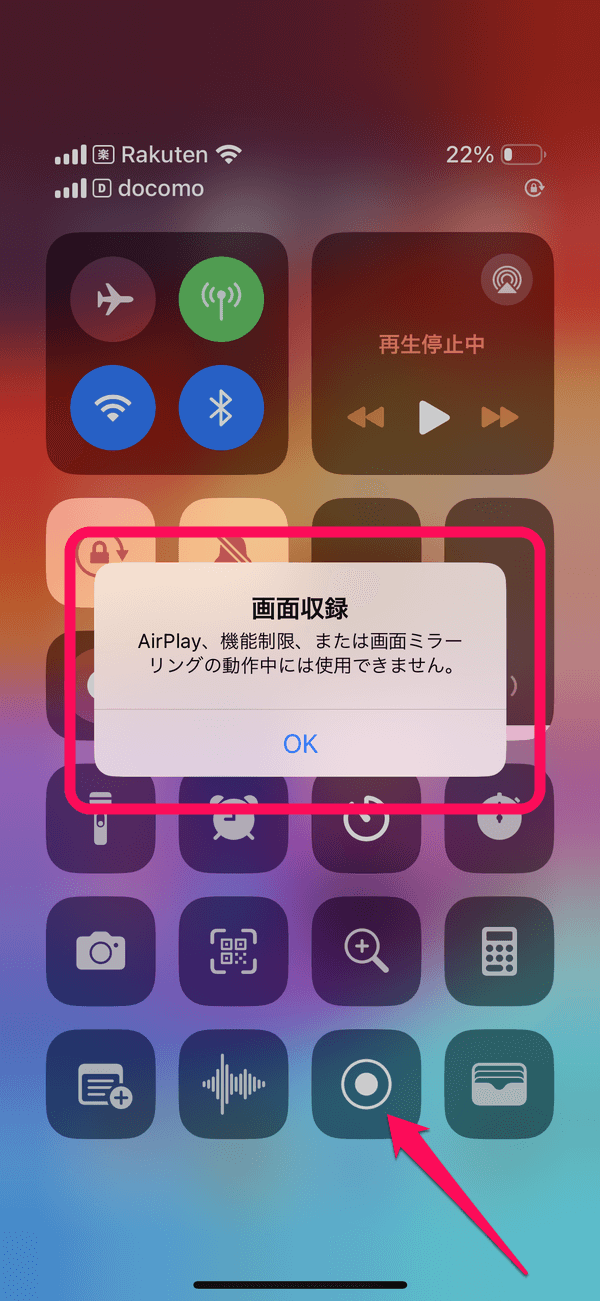
画面収録ボンタンを押したら「画面収録 AirPlay、機能制限、または画面ミラーリングの動作中には使用できません。」と表示されAirPlayや画面ミラーリングの動作中でない場合は以下の手順で解決することができます。
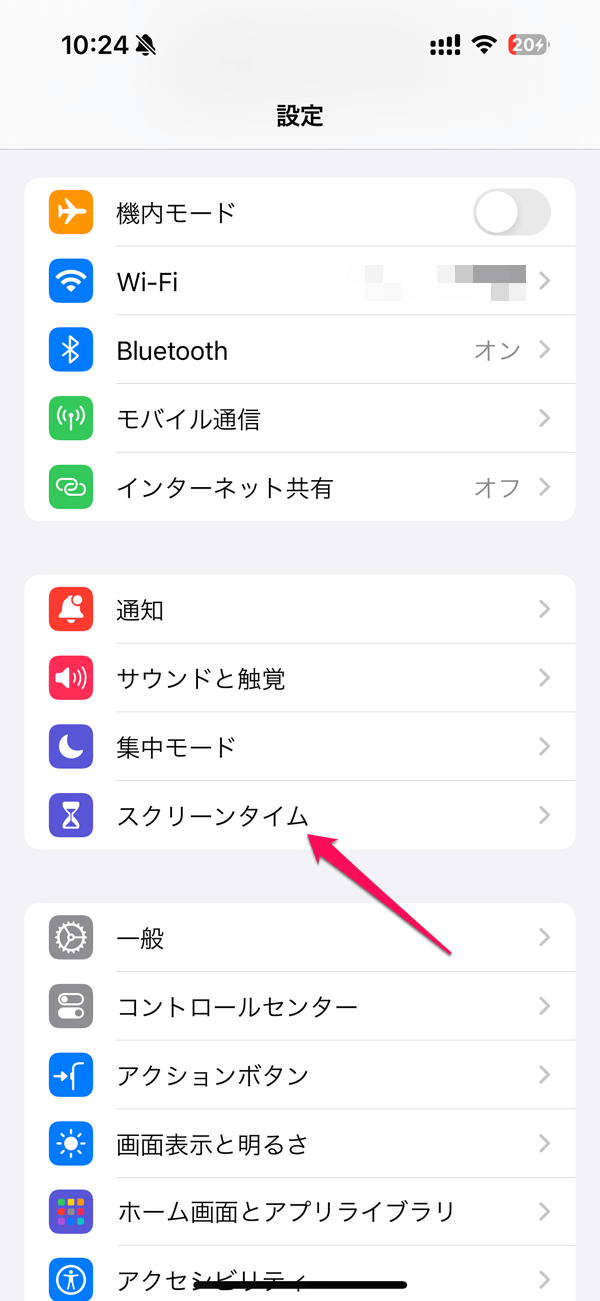
おそらく機能制限により、画面収録ができない状態となっているので設定を変更してみましょう。
設定を開いたら「スクリーンタイム」を押します。
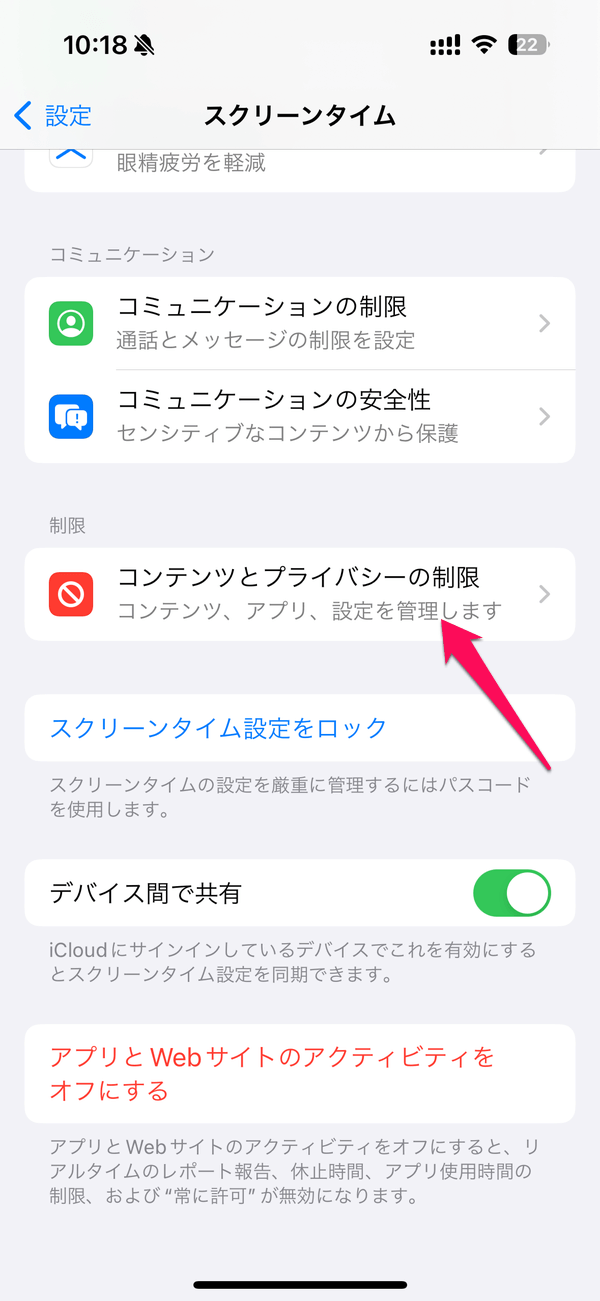
「コンテンツとプライバシーの制限」を押します。
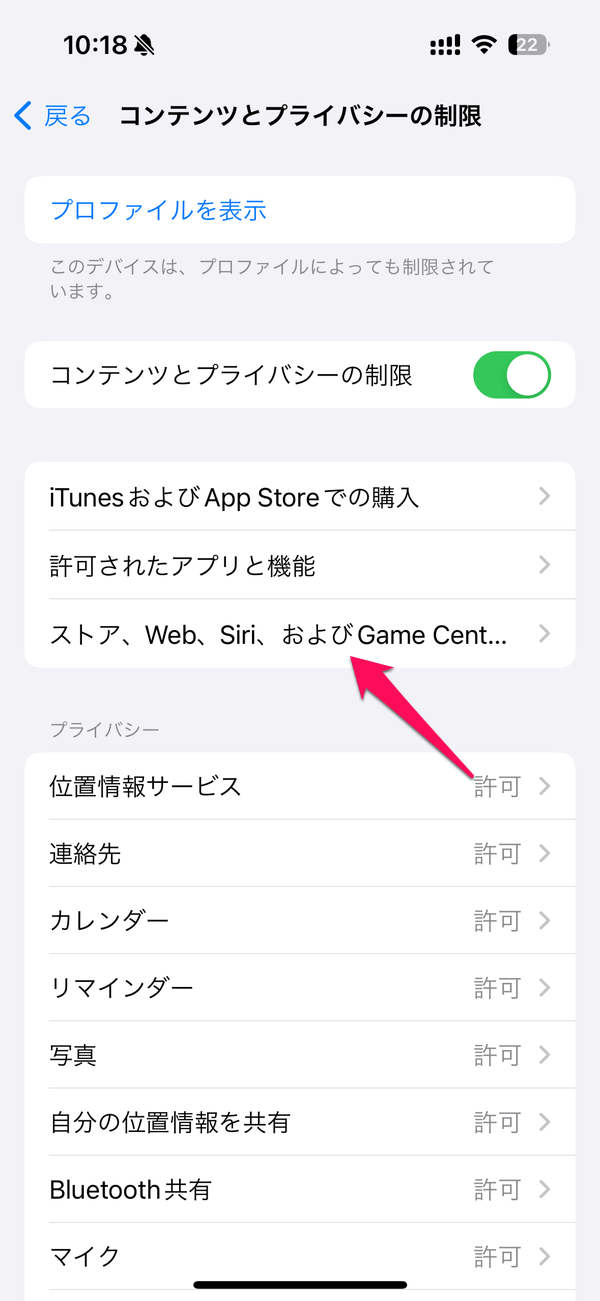
「ストア、Web、Siri、およびGame Center」を押します。
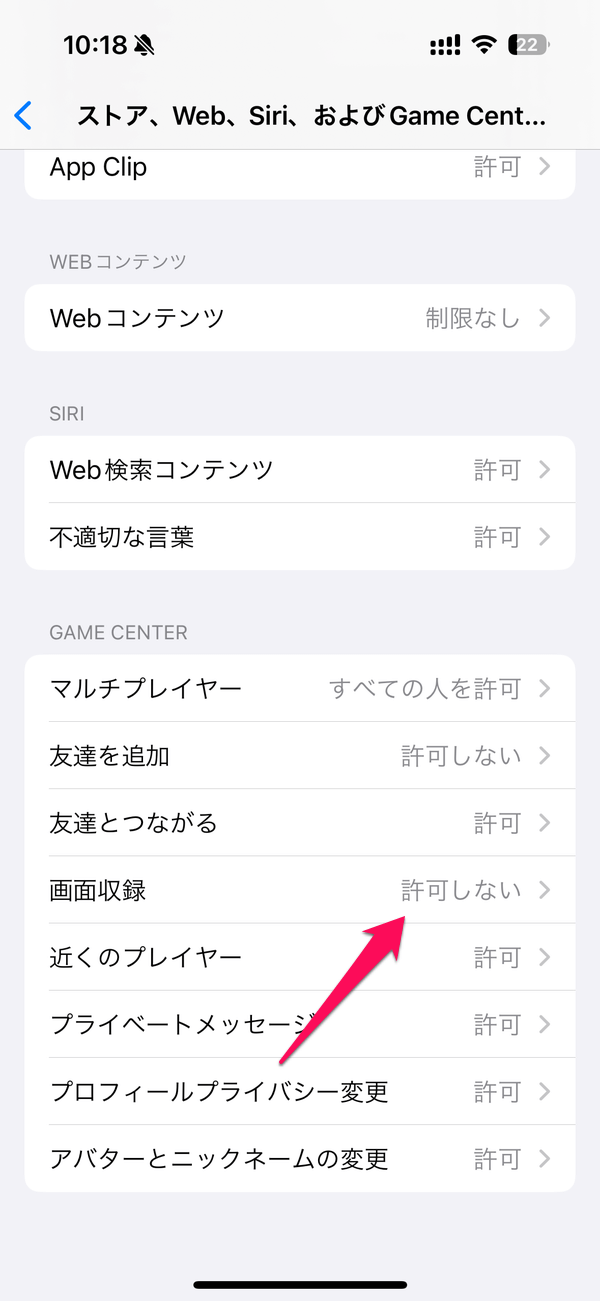
ここに画面収録という項目があるので「許可しない」になっていたら選択します。
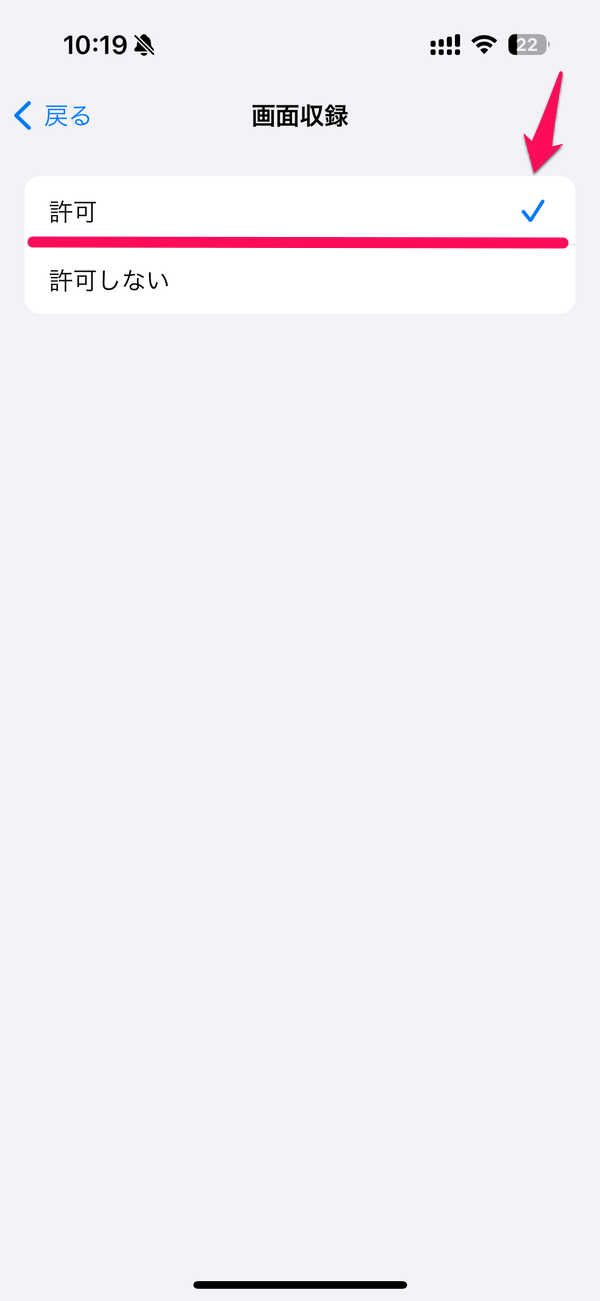
ここを「許可」に変更します。
これで再度画面収録ができるか試してみてください。
※すぐに画面収録ボタンを押してもエラーが表示される場合があるので、数十秒ぐらい待ってから試してみてください。
< この記事をシェア >
\\どうかフォローをお願いします…//
このiPhoneで画面収録(スクショ動画)できない場合の対処方法 – AirPlay、機能制限、または画面ミラーリングの動作中には使用できません。の最終更新日は2024年5月23日です。
記事の内容に変化やご指摘がありましたら問い合わせフォームまたはusedoorのTwitterまたはusedoorのFacebookページよりご連絡ください。



























